7 hacks for highly successful Jira automation

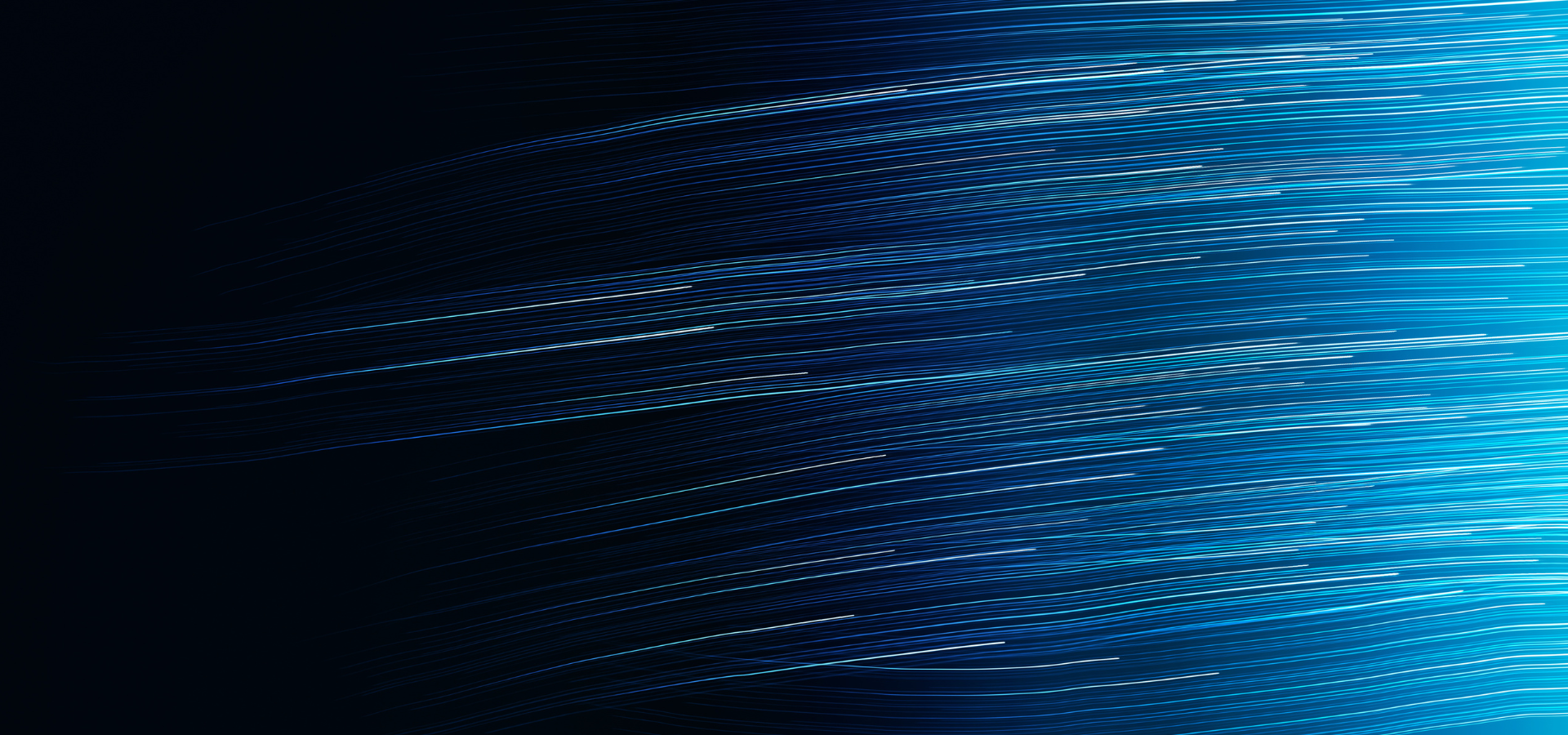
Table of contents
Subscribe via Email
Subscribe to our blog to get insights sent directly to your inbox.
Do you find yourself triaging tickets the same way or redundantly entering information? Within your Atlassian Jira instance, are you constantly leaving comments for users to update idle issues? To ensure work is complete, do you find yourself creating new filters regularly and checking them daily?
NEW RESEARCH: LEARN HOW DECISION-MAKERS ARE PRIORITIZING DIGITAL INITIATIVES IN 2024.
In today’s post, we’ll talk about some out of the box Jira automation hacks that you can use to enhance and extend Jira Service Desk. It’s important to note that there are severalmarketplace applicationsthat can assist you in automating your instance, but today we will focus on features that are available instantly when you purchase Jira.
1. Discover Potential Areas for Automation
This one isn’t necessarily a hack, and it’s certainly not technical, but it will help you accelerate your discovery process and find areas for automation faster.
The best way to find places you could automate is by watching your users. Spend a day observing your users and asking them how and why they do things. What are their pain points? What do they like and dislike about the tools? This information will help you find potential automation opportunities. You don’t need to be an Atlassian expert to do this; just take the time to watch your users work.
2. Utilize Jira Service Desk Blueprints
When you purchase Jira Service Desk it comes with its own automation feature. You can find it by navigating to your Project Settings and then scrolling down to Automation in the left panel.
As a simple way to automate your service desk, you can create your own rules or use one of the blueprints provided by Atlassian in its Library.
All of these blueprints can be useful and incorporate their own causes (when this happens), effects (do this), and constraints (if this is true). You can even customize some of these rules to fit your organization’s needs better.
3. Assignee Alerts
Sometimes people have too much to do, and they forget about which issues are assigned to them. When this occurs, it’s required for a manager to manually go into a service desk project, find all the inactive issues for the last N days, and then send messages, emails, or write comments to alert the assignees.
Straight out of the box, this process is automatable with Jira Service Desk. To do so, navigate to the automation rules in your project settings and create something like this:
As you can see above, a cause is set so that a notification alert is sent when an issue has been in a status for too long (in this case, it is 5 days).
4. Automatically Update Linked Issues
Linking a Jira Service Desk project to a Jira Core project helps escalate issues to your development team if the agent is unable to resolve the issue.
It can become tedious to regularly update these issues since they’re truly two separate issues. With Jira automation, we can set a cause to “when a linked issue is transitioned” then add an action to transition the issue starting the automation as well. It could look something like this:
“When issue is transitioned to Done in project SOFT, add a comment to all related issues from project SUP”
Please note that:
- JIRA Automation needs to have a Global or mutiple project scope whenever the rules needs to interact with multiple projects.
- It is vital to use the correct “link type” when creating your issue links. If your automation rule uses the “relates to” issue link but you’re actually using the “blocked” link, the automation rule will not run. Make sure the link types match so that you can enjoy all of the automation benefits.
5. Auto-assign Issues
There are a number of ways to auto-assign your issues. Within a Jira project, you can set the default assignee to be one person. This is often not granular enough. Using native functionality offered in Automation for Jira is a more advanced way to ensure the assignee is correct.
Here are a few ways to auto-assign issues using Automation for Jira:
- A user in a defined list: An issue that passes a restriction (specified in JQL) is assigned to a user from a specified list of users using the method of your choosing. This can be: Balanced workload: Ensures that each user in the list has the same number of issues assigned. Random: Assigns randomly from the list of users. Round-robin: Assigns issues based on the sequence in the list of specified users.
- Balanced workload: Ensures that each user in the list has the same number of issues assigned.
- Random: Assigns randomly from the list of users.
- Round-robin: Assigns issues based on the sequence in the list of specified users.
- Another field value or comment: Assign the issue based on user field values on the issue or in a comment. For example, assign the issue to a previous assignee based on the issue history, or assign the issue to its creator. If you specify users to exclude, or groups the user must be in, any user not matching this requirement will be skipped and the action will continue looking for matching users (such as going further back in the issue history of assignees).
- Automatic: Assign the issue to the project’s default assignee.
- Copy from another issue: Copy the assignee from a related issue. You can also use JQL to find an issue to copy the assignee from.
- Smart value: Assign the issue based on a smart value. For example, when an issue is commented on, you can assign it to the author of the comment.Learn more about user smart values.
- Specify user: Assign to a selected user.
- Unassigned: Remove existing user and set the issue as ‘Unassigned’.
- User who triggered the event: Assign the issue to the user who triggered the event.
- User in a role:Assign the issue to a specific role within a team.
- User in a group:Assign the issue to a user under a selected group
6. Set Automation Rules
All your Jira automation rules don’t have to apply for all the issues in a project. You can set a constraint within your rules that allows you to only apply your Jira automation rule to one subset of issues within a project.
This means that you can narrow down your rules to any field or custom field in your project. You could, realistically, apply an automation rule to only one user or to only issues created by one user that has a certain priority and component.
7. Check Your Logs
Be sure to schedule some time to check your logs. Your rule executions won’t always be successful and that’s ok! What you’ll want to look for is consistent errors and consistent reasons why you’re getting those errors. For example, if a user doesn’t have the permission to execute a rule, the executions wouldn’t happen even if they complete the action that was meant to start the automation rule.
To find the logs for a Jira automation rule click the three dots next to the rule on the automation main page within your project. You can then dig into the details.
These are just a few of the many ways that you can use Jira automation to streamline your business processes. If you’d like to learn more about optimizing your Jira instances, talk to Modus. As an official Platinum Enterprise Solution Partner, Modus Create has helped several of the Fortune 500 organizations maximize their Atlassian investment and enhance team productivity.

Boris Berenberg is a recognized leader in the Atlassian ecosystem with over a decade of hands-on experience optimizing and scaling Atlassian tools for major organizations like Spotify, Uber, and Zenefits. As a former Support Engineer at Atlassian, he significantly improved the performance and stability of Atlassian’s support infrastructure, reducing outages by 80%. His technical contributions helped to shape Atlassian’s public knowledge base, and his deep expertise in JIRA scaling and governance continues to influence best practices across the industry. Currently, Boris is focused on building and leading product strategy at Modus Create, driving growth and innovation within its internal product team.
Related Posts
Discover more insights from our blog.


